Flash课件—影片剪辑
- 格式:pptx
- 大小:336.14 KB
- 文档页数:22
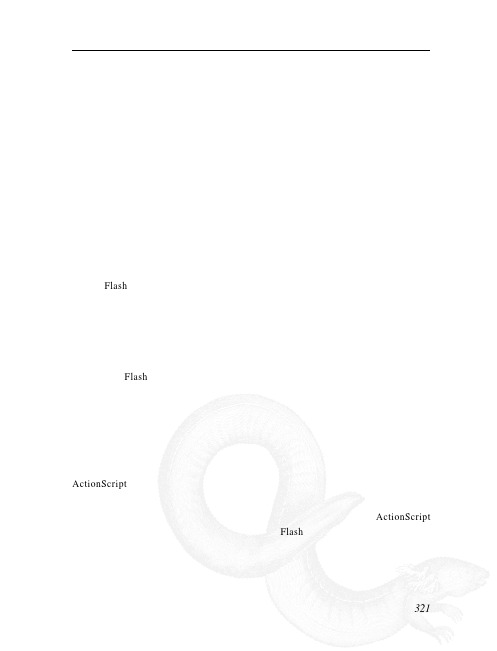
第十三章影片剪辑每一个Flash文档都包含一个场景(放置形状、文本和其他视觉元素的地方)以及一个主时间线,在时间线上定义场景内容随时间所发生的变化。
场景(也就是主影片)可以包含单独的子影片,命名的影片剪辑(简称剪辑)。
每一个影片剪辑有它自己独立的时间线和画布(场景就是主影片的画布),甚至能够包含其他影片剪辑。
一个包含其他剪辑的剪辑被称为所包含剪辑的主剪辑或者父剪辑。
一个单独的Flash文档可以包含一个相关影片剪辑的层次。
例如,主影片可以包含一个庞大的场景。
一个包含动态人物的独立影片剪辑可以在场景上移动,表现人物的行走动作。
人物剪辑里的另外一个影片剪辑可以独立地完成人物中的眨眼。
当卡通人物中的独立元素一起播放的时候,它们会显得像是一个整体的内容。
此外,每一个成分可以快速地响应其他成分——我们可以在人物停止移动的时候让眼睛开始眨动,或者当人物开始移动的时候让腿开始行走。
ActionScript提供了影片剪辑的控制细节:我们可以播放一个剪辑或停止,在它的时间线内移动播放头,在程序中计划性地设置它的属性(比如尺寸、旋转、透明程度,以及在场景中的位置)以及将它作为真实的编程对象来操作。
作为ActionScript 语言的常见成分,影片剪辑可以被看成用来产生Flash的程序化生成内容的原料。
例如,一个影片剪辑可以作为小游戏中的一个球或者一片桨,作为购物网站中的一个定货单,或者作为动画中背景声音的容器。
在本章的最后,我们会将影片剪辑用作闹钟上的指针以及多项选择测试中的答案。
321第十三章322影片剪辑的对象性在Flash 5中,影片剪辑可以像我们在第十二章中学到的那样,作为对象来进行操作。
我们可以获取和设置剪辑的属性,也可以在剪辑上调用内置的或者自定义的方法。
和其他对象不同,剪辑上所执行的操作可以在播放器中产生可见的或者可听的结果。
影片剪辑并不真是一种对象,它既没有MovieClip类构造器,也不能在代码中用一个对象常量来实例化一个影片剪辑。

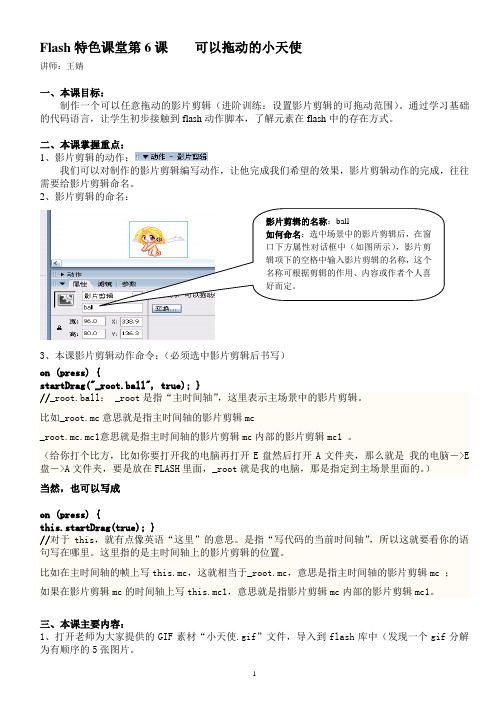
Flash 特色课堂第6课 可以拖动的小天使讲师:王婧一、本课目标:制作一个可以任意拖动的影片剪辑(进阶训练:设置影片剪辑的可拖动范围)。
通过学习基础的代码语言,让学生初步接触到flash 动作脚本,了解元素在flash 中的存在方式。
二、本课掌握重点: 1、影片剪辑的动作:我们可以对制作的影片剪辑编写动作,让他完成我们希望的效果,影片剪辑动作的完成,往往需要给影片剪辑命名。
2、影片剪辑的命名:3、本课影片剪辑动作命令:(必须选中影片剪辑后书写)on (press) {startDrag("_root.ball", true); } //_root.ball : _root 是指“主时间轴”,这里表示主场景中的影片剪辑。
比如_root.mc 意思就是指主时间轴的影片剪辑mc_root.mc.mc1意思就是指主时间轴的影片剪辑mc 内部的影片剪辑mc1 。
(给你打个比方,比如你要打开我的电脑再打开E 盘然后打开A 文件夹,那么就是 我的电脑->E 盘->A 文件夹,要是放在FLASH 里面,_root 就是我的电脑,那是指定到主场景里面的。
) 当然,也可以写成on (press) {this.startDrag(true); }//对于this ,就有点像英语“这里”的意思。
是指“写代码的当前时间轴”,所以这就要看你的语句写在哪里。
这里指的是主时间轴上的影片剪辑的位置。
比如在主时间轴的帧上写this.mc ,这就相当于_root.mc ,意思是指主时间轴的影片剪辑mc ; 如果在影片剪辑mc 的时间轴上写this.mc1,意思就是指影片剪辑mc 内部的影片剪辑mc1。
三、本课主要内容:1、打开老师为大家提供的GIF 素材“小天使.gif ”文件,导入到flash 库中(发现一个gif 分解为有顺序的5张图片。
影片剪辑的名称:ball如何命名:选中场景中的影片剪辑后,在窗口下方属性对话框中(如图所示),影片剪辑项下的空格中输入影片剪辑的名称,这个名称可根据剪辑的作用、内容或作者个人喜好而定。
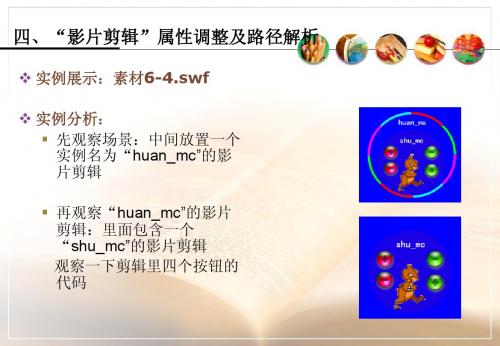
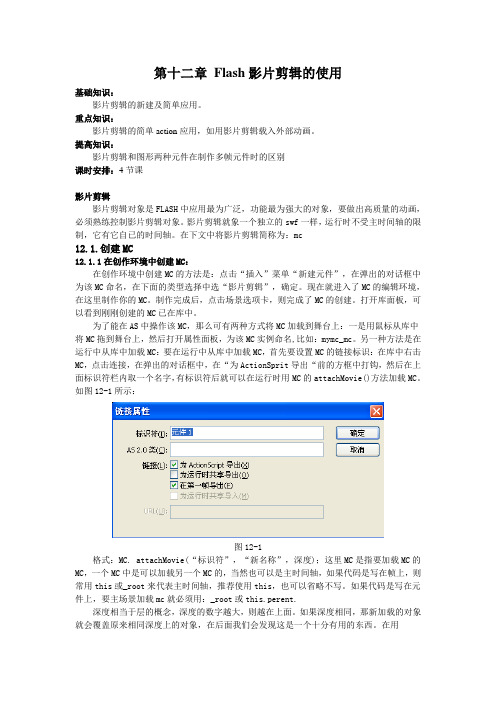
第十二章Flash影片剪辑的使用基础知识:影片剪辑的新建及简单应用。
重点知识:影片剪辑的简单action应用,如用影片剪辑载入外部动画。
提高知识:影片剪辑和图形两种元件在制作多帧元件时的区别课时安排:4节课影片剪辑影片剪辑对象是FLASH中应用最为广泛,功能最为强大的对象,要做出高质量的动画,必须熟练控制影片剪辑对象。
影片剪辑就象一个独立的swf一样,运行时不受主时间轴的限制,它有它自已的时间轴。
在下文中将影片剪辑简称为:mc12.1.创建MC12.1.1在创作环境中创建MC:在创作环境中创建MC的方法是:点击“插入”菜单“新建元件”,在弹出的对话框中为该MC命名,在下面的类型选择中选“影片剪辑”,确定。
现在就进入了MC的编辑环境,在这里制作你的MC。
制作完成后,点击场景选项卡,则完成了MC的创建。
打开库面板,可以看到刚刚创建的MC已在库中。
为了能在AS中操作该MC,那么可有两种方式将MC加载到舞台上:一是用鼠标从库中将MC拖到舞台上,然后打开属性面板,为该MC实例命名,比如:mymc_mc。
另一种方法是在运行中从库中加载MC:要在运行中从库中加载MC,首先要设置MC的链接标识:在库中右击MC,点击连接,在弹出的对话框中,在“为ActionSprit导出“前的方框中打钩,然后在上面标识符栏内取一个名字,有标识符后就可以在运行时用MC的attachMovie()方法加载MC。
如图12-1所示:图12-1格式:MC. attachMovie(“标识符”,“新名称”,深度);这里MC是指要加载MC的MC,一个MC中是可以加载另一个MC的,当然也可以是主时间轴,如果代码是写在帧上,则常用this或_root来代表主时间轴,推荐使用this,也可以省略不写。
如果代码是写在元件上,要主场景加载mc就必须用:_root或this.perent.深度相当于层的概念,深度的数字越大,则越在上面。
如果深度相同,那新加载的对象就会覆盖原来相同深度上的对象,在后面我们会发现这是一个十分有用的东西。
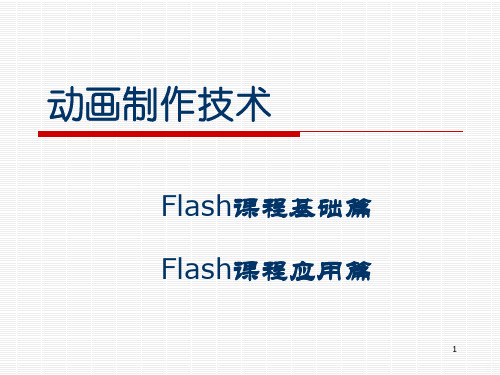
Flash CS3 入门影片剪辑本例为创建影片剪辑,该元件主要用于创建可重复利用的动画片段。
影片剪辑用于创建可重用的动画片段。
它拥有各自独立于主时间轴的多帧时间轴。
用户可以将多帧时间轴看作是嵌套在主时间轴内,它们可以包含交互式控件、声音甚至影片剪辑实例,也可以将影片剪辑实例放在按钮元件的时间轴内,以创建动画按钮。
练习要点●创建影片剪辑●使用影片剪辑●编辑实例练习过程1.创建影片剪辑在Flash中,创建影片剪辑的方法同图形元件的创建方法相似,不同的是在【创建新元件】或【转换为元件】对话框中,需要在【类型】选项中启用【影片剪辑】单选按钮。
(1)在Flash文档中,按下快捷键Ctrl+F8,打开【创建新元件】对话框,设置如图48-1所示。
设置图48-1 创建影片剪辑(2)在编辑模式中,运用绘图工具绘制图形,并且将其转换为图形元件,如图48-2所示。
设置绘制图形图48-2 绘制圆形(3)在第80帧处插入关键帧,将圆形向右移动。
选择第1帧和最后1帧之间任意1帧,右击鼠标选择【创建补间动画】命令,效果如图48-3所示。
位置变化图48-3 创建补间动画2.使用影片剪辑在影片剪辑编辑模式中制作好动画之后,只有将影片剪辑元件拖入到场景中,动画才能够播放。
返回到场景,打开【库】面板,选择【元件1】影片剪辑,同时拖动鼠标到场景中,如图48-4所示。
拖动到场景中图48-4 使用影片剪辑3.编辑实例可以重复将【元件1】拖入到场景中,然后对其更改实例的属性,从而达到用户所需的目的,如图48-5所示。
图48-5 编辑实例。